Na Cobalt malware je ještě další Trojské koně. Tento parazit využívá nedávno našla dokument, zranitelnost (CVE-2017-11882). Microsoft již oprava tohoto porušení bezpečnosti, ale mnoho uživatelů PC, nebo€™t nainstalovány nejnovější aktualizace zabezpečení. Pokud jste jedním z nich, že zpráva je, není velký. Na Cobalt malware je nebezpečný. To je backdoor do vašeho systému. Hackeři mohou použít k manipulaci s přístrojem. Po úspěšné instalaci, Trojan napadá celý systém. To kazí nezbytné pro váš systém a soubory. To může provést a maskování jeho vlastní proces. A, samozřejmě, tento malware může změnit váš system’s registru. Je také důležité si uvědomit, že Cobalt Trojan může úspěšně navázat spojení se vzdáleným serverem. To znamená, že hackeři mohou snadno použít Trojan upravit system’s nastavení, vypnout anti-virus aplikace, nebo dokonce instalovat další viry na vašem počítači. Jste ve velmi nebezpečné situaci. Přijmout okamžitá opatření proti viru. Nemůžete zastavit Cobalt s restart systému. Tento parazit je sofistikovaný virus. To načte spolu se svým OS a vždy běží na pozadí. Na Cobalt malware možná strávili týdny na vašem PC, aniž byste si toho všimli. Čím více času tráví na počítači, tím více problémů to způsobí. Takže, neztrácejte čas. Sledovat malware a odstranit je na místě. Jsme poskytli ruční odstranění podle pokynů. Přesto, pokud si nejste jisti, ve své počítačové dovednosti, lépe využívat důvěryhodné anti-virus aplikace. Čím dříve si vyčistit váš počítač, tím lépe!
Jak jsem se nakazit?
Na Cobalt malware je distribuován prostřednictvím nevyžádaných e-mailů. Podvodníci obvykle připojit dva škodlivé soubory. Oni se spoléhají na victims’ nepozornost a impulzivita. V současné době, podvodníci cílové rusky mluvící uživatelé. Píší jménem dobře známé společnosti, oddělení policie, pošty, atd. Vaše opatrnost může zabránit tyto taktiky od uspět. Když obdržíte e-mail od neznámého člověka, neotvírejte je. Ověření odesílatele první. Je-li zpráva od nějaké organizaci, jít na jejich oficiální stránky. Porovnat e-mailové adresy uvedeny s tím, že jste obdrželi zprávu od. Pokud oni don’t zápas, odstranit the pretender. Také, můžete zadat sporné adresu do vyhledávače. Pokud to bylo používáno pro stinné podnikání, někdo si stěžoval, online. Don’t nechat svou ostražitost, když otevřete zprávu. Rozhodnout se pro červené vlajky. Spolehlivá společnost by použít své skutečné jméno, aby vás oslovit. Proto, pokud obdržíte dopis začínající „Vážený zákazníku“ nebo „Vážený Uživateli,“ postupovat s opatrností. Pokud jste absolutně musí stáhnout přílohu, skenovat s anti-virus program. Jiný virus rozdělení techniky patří falešných aktualizací softwaru, software navazují, a malvertising. Pouze vaše upozornění může udržet váš počítač virus-free. Vždy dělat svou due diligence.
Proč je to nebezpečné?
Na Cobalt malware je hrozba, že by měly být odstraněny při detekci. Tento parazit zmatky s systému windows. To může způsobit, že některé programy tvůj přestat pracovat. Jako vaše anti-virus aplikace, například. Tento malware je obří díru v zabezpečení zdi. Po úspěšné instalaci, to naváže spojení s jeho Velení a Řízení serveru. Hackeři mohou příkaz Trojan nainstalovat viry a malware na vašem počítači. Oni mohou také použít k špehovat na vás. To je těžké říct, co se bude dít na vašem počítači. To vše závisí na hackery a to, co chtějí v tuto chvíli. Pokud nemají kybernetické měny, které může proměnit váš přístroj do coin miner. Pokud chtějí rychlé peníze, mohou přenášet ransomware na vašem zařízení a vydírání. Mohou dokonce proměnit váš počítač do součástí botnetu a použít ji na kybernetických útoků. Všechny možné scénáře jsou nežádoucí. Nejlepší a jediný, průběh akce je okamžité odstranění odstranit Cobalt malware. Doporučujeme také změnit své návyky. Tento parazit podařilo infikovat vaše zařízení, protože jste didn’t mít nejnovější bezpečnostní záplaty. Vždy nainstalujte nejnovější aktualizace zabezpečení.
Manuální Cobalt Odstranění podle Pokynů
Na Cobalt infekce je speciálně navržen, aby se peníze na jeho tvůrců jedné cestě nebo jiný. Odborníci z různých antivirových firem, jako je Bitdefender, Kaspersky, Norton, Avast, ESET, atd. radí, že není neškodný virus.
Pokud provádíte přesně níže uvedených kroků, měli byste být schopni odstranit Cobalt infekce. Prosím, postupujte podle pokynů v přesném pořadí. Prosím, zvažte vytištění této příručky nebo máte jiný počítač k dispozici. Nebudete potřebovat žádné USB klíčenky nebo Cd.
STEP 1: Track down Cobalt related processes in the computer memory
STEP 2: Locate Cobalt startup location
STEP 3: Delete Cobalt traces from Chrome, Firefox and Internet Explorer
STEP 4: Undo the damage done by the virus
KROK 1: Vystopovat Cobalt související procesy v paměti počítače
- Otevřete Správce Úloh stisknutím kláves CTRL+SHIFT+ESC současně klávesy
- Pečlivě zkontrolovat všechny procesy a zastavit podezřelé.
- Poznamenejte si umístění souboru pro pozdější použití.
Krok 2: Vyhledejte Cobalt spuštění umístění
Odhalit Skryté Soubory
- Otevřete libovolné složky
- Klikněte na tlačítko „Organizovat“ tlačítko
- Zvolte „Možnosti Složky a Hledání“
- Vyberte „Zobrazit“ kartu
- Vyberte „Zobrazovat skryté soubory a složky“ možnost
- Zrušte zaškrtnutí políčka „Skrýt chráněné soubory operačního systému“
- Klikněte na tlačítko „Použít“ a „OK“ tlačítko
Čisté Cobalt virus z windows registru
- Jakmile operační systém načte stiskněte současně Windows Logo Tlačítko a R tlačítko.
- Dialogové okno by se měla otevřít. Zadejte „Regedit“
- VAROVÁNÍ! buďte velmi opatrní, když editing the Microsoft Windows Registry protože to může způsobit zlomené systém.
V závislosti na vašem OS (x86 nebo x64) přejděte na:
[HKEY_CURRENT_USERSoftwareMicrosoftWindowsCurrentVersionRun] nebo
[HKEY_LOCAL_MACHINESOFTWAREMicrosoftWindowsCurrentVersionRun] nebo
[HKEY_LOCAL_MACHINESOFTWAREWow6432NodeMicrosoftWindowsCurrentVersionRun]
- a smazat zobrazovaný Název: [NÁHODNÝ]
- Pak otevřete explorer a přejděte na položku: %appdata% složky a odstranit škodlivý spustitelný soubor.
Vyčistit soubor HOSTS, aby se zabránilo nežádoucí prohlížeče přesměrování
Přejděte do %windir%/system32/Drivers/etc/host
Pokud jste pirát, bude zahraniční Ip adresy připojen k vám v dolní části. Podívejte se níže:
Krok 4: uvolněte možné škody způsobené Cobalt
Tento konkrétní Virus může změnit vaše nastavení DNS.
Pozor! to může zlomit vaše připojení k internetu. Předtím, než změníte nastavení DNS použijte Google Veřejné DNS pro Cobalt, ujistěte se, že zapsat aktuální adresy serveru na kus papíru.
Opravit škody způsobené virus, budete muset udělat následující.
- Klikněte na Windows tlačítko Start otevřete Nabídku Start, zadejte ovládací panel do vyhledávacího pole, a vyberte položku Ovládací Panely ve výsledcích zobrazí výše.
- přejděte na Síť a Internet
- poté Centrum Síťových připojení a Sdílení
- potom Změnit Nastavení Adaptéru
- Klepněte pravým tlačítkem myši na aktivní připojení k internetu a klepněte na příkaz vlastnosti. Pod Sítí kartu, najít Internet Protocol Verze 4 (TCP/IPv4). Vlevo klikněte na něj a pak klikněte na vlastnosti. Obě možnosti by mělo být automatické! Ve výchozím nastavení to by měla být nastavena na „Získat IP adresu automaticky“ a druhý na „Získat adresu serveru DNS automaticky!“ Pokud nejsou jen změnit je, pokud však jsou součástí síťové domény , měli byste kontaktovat vaše Domény Administrator nastavení, jinak připojení k internetu, bude to zlomit!!!
- Zkontrolujte, zda vaše naplánované úkoly, ujistěte se, že virus nebude ke stažení opět sama.
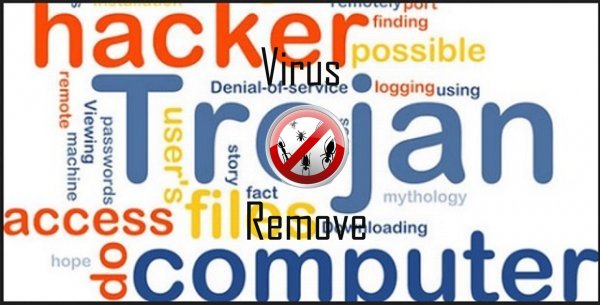
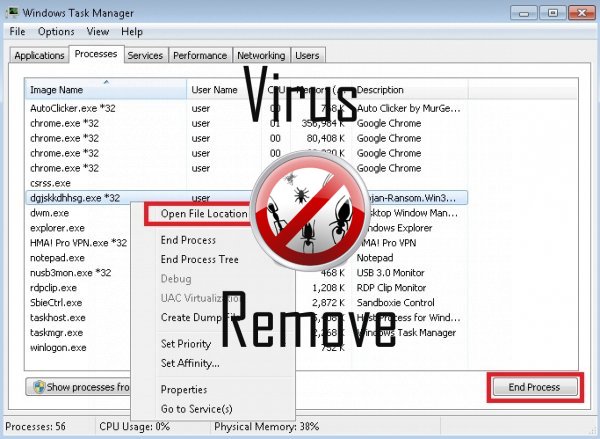

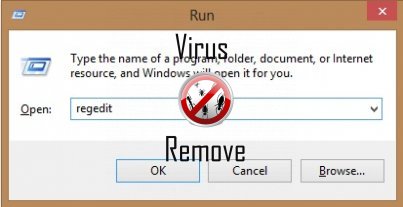
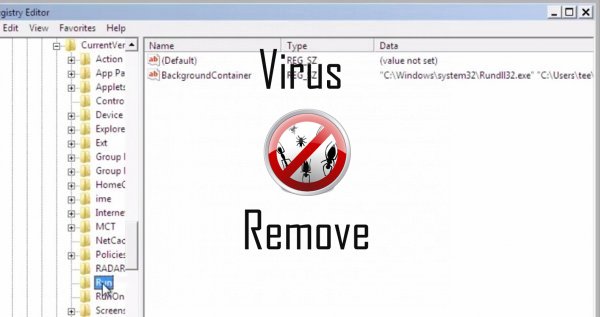
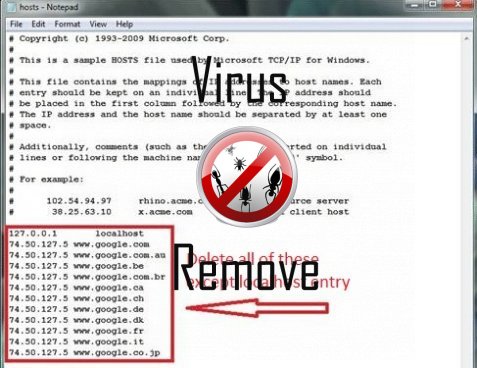
Upozornění, mnohonásobný anti-počítačový virus snímač rozpoznání možné malware v Cobalt.
| Antivirový Software | Verze | Detekce |
|---|---|---|
| K7 AntiVirus | 9.179.12403 | Unwanted-Program ( 00454f261 ) |
| ESET-NOD32 | 8894 | Win32/Wajam.A |
| VIPRE Antivirus | 22702 | Wajam (fs) |
| Qihoo-360 | 1.0.0.1015 | Win32/Virus.RiskTool.825 |
| McAfee | 5.600.0.1067 | Win32.Application.OptimizerPro.E |
| Malwarebytes | 1.75.0.1 | PUP.Optional.Wajam.A |
| Malwarebytes | v2013.10.29.10 | PUP.Optional.MalSign.Generic |
| Kingsoft AntiVirus | 2013.4.9.267 | Win32.Troj.Generic.a.(kcloud) |
| VIPRE Antivirus | 22224 | MalSign.Generic |
| McAfee-GW-Edition | 2013 | Win32.Application.OptimizerPro.E |
| NANO AntiVirus | 0.26.0.55366 | Trojan.Win32.Searcher.bpjlwd |
| Tencent | 1.0.0.1 | Win32.Trojan.Bprotector.Wlfh |
| Baidu-International | 3.5.1.41473 | Trojan.Win32.Agent.peo |
Cobalt chování
- Cobalt ukazuje komerční inzeráty
- Přesměrujte váš prohlížeč na infikovaných stránek.
- Zpomalí připojení k Internetu
- Změní uživatele homepage
- Krade nebo používá vaše důvěrné údaje
Cobalt uskutečněné verze Windows OS
- Windows 10
- Windows 8
- Windows 7
- Windows Vista
- Windows XP
Geografie Cobalt
Eliminovat Cobalt z Windows
Z Windows XP, odstraňte Cobalt:
- Klikněte na Start otevřete nabídku.
- Vyberte položku Ovládací panely a jít na Přidat nebo odebrat programy.

- Vybrat a Odebrat nežádoucí program.
Odebrat Cobalt z vaší Windows 7 a Vista:
- Otevřete nabídku Start a vyberte položku Ovládací panely.

- Přesunout do odinstalovat program
- Klepněte pravým tlačítkem myši na nežádoucí app a vybrat Uninstall.
Mazání Cobalt od Windows 8 a 8.1:
- Klepněte pravým tlačítkem myši na levém dolním rohu a vyberte Ovládací panely.

- Zvolte odinstalovat program a klikněte pravým tlačítkem myši na nechtěné aplikace.
- Klepněte na tlačítko odinstalovat .
Z vašeho prohlížeče odstranit Cobalt
Cobalt Vyjmutí z Internet Explorer
- Klikněte na ikonu ozubeného kola a vyberte položku Možnosti Internetu.
- Přejděte na kartu Upřesnit a klepněte na tlačítko obnovit.

- Zkontrolujte, Odstranit osobní nastavení a znovu klepněte na tlačítko obnovit .
- Klepněte na tlačítko Zavřít a klepněte na tlačítko OK.
- Vraťte se na ikonu ozubeného kola, vyberte Spravovat doplňky → panely nástrojů a rozšířenía odstranit nežádoucí rozšíření.

- Přejít na Vyhledávání zprostředkovatelů a zvolte nový výchozí vyhledávač
Vymazat Cobalt z Mozilla Firefox
- Do pole URL zadejte "about:addons".

- Přejděte na rozšíření a odstranění podezřelé prohlížeče rozšíření
- Klepněte v nabídce, klepněte na otazník a otevřete nápovědu k Firefox. Klepněte na Firefox tlačítko Aktualizovat a vyberte Aktualizovat Firefox potvrdit.

Ukončit Cobalt od Chrome
- Do pole URL zadejte v "chrome://extensions" a klepněte na tlačítko Enter.

- Ukončit nespolehlivé prohlížeče rozšíření
- Restartujte Google Chrome.

- Otevřete Chrome menu, klepněte na tlačítko nastavení → zobrazit pokročilá nastavení, vyberte obnovit nastavení prohlížeče a klepněte na tlačítko Obnovit (volitelné).